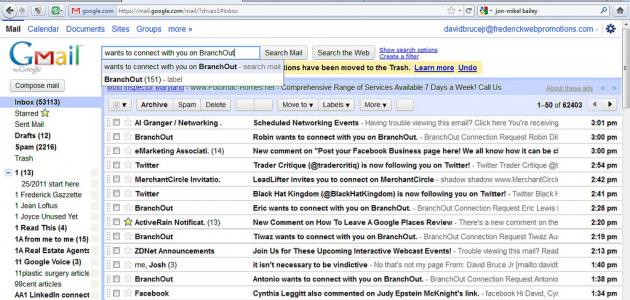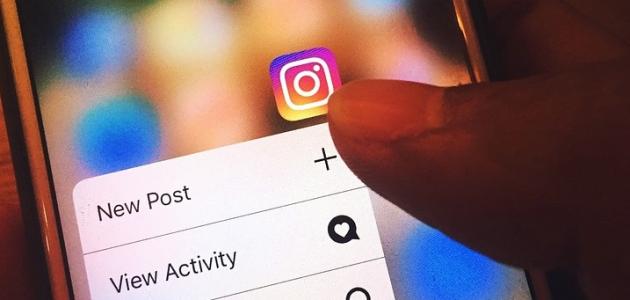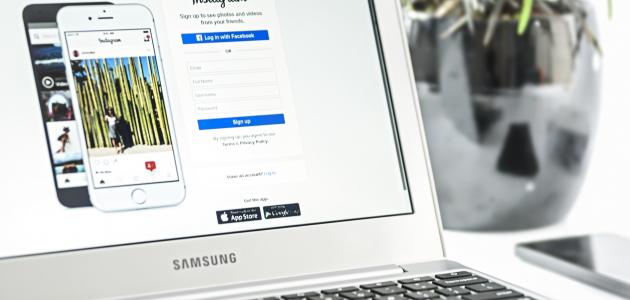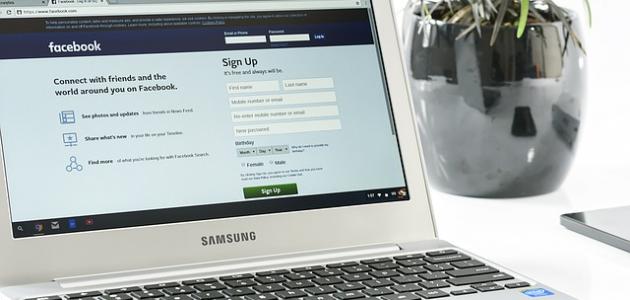حذف إيميل جيميل
فيما يأتي خطوات عملية حذف حساب جيميل (Gmail) من خلال المتصفح والتطبيق، وكيفية أخذ نسخة احتياطية عنه قبل الحذف، وهي كما يأتي:
حذف جيميل عبر المتصفح
فيما يأتي خطوات حذف حساب بريد جيميل الإلكتروني الخاص بالمُستخدِم من خلال أحد متصفحات الإنترنت المُتوفرة على جهاز الحاسوب:
- فتح الموقع الإلكتروني الذي يُمكن من خلاله حذف حساب جيميل، ويُمكن الوصول إلى هذا الموقع من خلال النقر على الرابط الآتي: اضغط هنا.
- النقر على خيار البيانات والتخصيص (Data & Personalization).
- التمرير إلى أسفل الشاشة وصولاً إلى قسم تنزيل أو حذف أو وضع خطة لبياناتك (Download, delete, or make a plan for your data).
- اختيار خيار حذف خدمة أو حذف حسابك (Delete a service or your account).
- اختيار خيار حذف خدمة (Delete a service)، ثمّ إدخال اسم المُستخدِم وكلمة المرور الخاصتين بالحساب في حال تمّ طلب ذلك من المُستخدِم.
- النقر على رمز سلة المهملات الظاهرة بمحاذاة خدمة (Gmail)، ثمّ إدخال عنوان بيد إلكتروني جديد لاستخدامه في حساب جوجل بديلاً من بريد جيميل الذي سيتمّ حذفه.
- النقر على خيار إرسال بريد التحقُق (Send Verification Email)، ثمّ انتظار إرسال رسالة إلكترونية عنوانها تأكيد حذف جيميل (Gmail Deletion Confirmation)، ثمّ النقر على رابط الحذف الظاهر في الرسالة.
- تسجيل الدخول إلى حساب جيميل المُراد حذفه إذا تم طلب ذلك من المُستخدِم.
- تأكيد رغبة المُستخدِم بحذف حساب جيميل بالنقر على خيار التأكيد الظاهر على الشاشة.
- النقر على خيار حذف جيميل (Delete Gmail)، ثمّ النقر على خيار زر تم (Done).
حذف جيميل عبر التطبيق
فيما يأتي خطوات حذف حساب جيميل الخاص بالمُستخدِم من خلال التطبيق الخاص بكل من هواتف آيفون، والهواتف التي تعمل بنظام تشغيل أندرويد:
إقرأ أيضا:كيف تتخلص من إدمان الفيس بوك- فتح قائمة الإعدادات (Settings) في الهاتف الذي يعمل بنظام أندرويد، وفتح تطبيق جيميل على هاتف آيفون.
- اختيار خيار (Google)، ثمّ النقر على خيار إدارة حساب جوجل الخاص بك (Manage your Google Account) في الأجهزة التي تعمل بنظام أندرويد، أمّا بالنسبة لأجهزة آيفون فيتوجب النقر على رمز الخطوط الثلاثة الظاهرة على شاشة التطبيق، ثمّ اختيار خيار الإعدادات (Settings)، ثمّ اختيار اسم الحساب الخاص بالمُستخدِم، ثمّ النقر على خيار إدارة حساب جوجل الخاص بك (Manage your Google Account)
- اختيار خيار البيانات والتخصيص (Data & Personalization).
- النقر على خيار حذف خدمة (Delete a service)، ويكون هذا الخيار ظاهراً ضمن قسم تنزيل أو حذف بياناتك (Download or delete your data).
- النقر على رمز سلة المُهملات الظاهر بمُحاذاة خيار (Gmail)، ثمّ اتباع التعليمات الظاهرة على الشاشة لاستكمال عملية حذف الحساب.
أخذ نسخة احتياطية من بيانات جيميل قبل حذفه
فيما يأتي خطوات أخذ نسخة احتياطية من بيانات المُستخدِم على حساب جيميل الخاص به:
- تسجيل الدخول إلى حساب جيميل المُراد أخذ نسخة احتيايطة منه.
- الانتقال من خلال أحد متصفحات الإنترنت إلى الصفحة التي يُمكن من خلالها تنزيل نسخة من بيانات البريد الإلكتروني، والتي يُمكن الوصول إليها من خلال النقر على الرابط الآتي: اضغط هنا.
- النقر على خيار إلغاء تحديد الكل (Deselect all) الظاهر أعلى خدمات جوجل التي يُمكن أخذ نسخة احتياطية لها.
- تفعيل زر الاختيار الظاهر بمحاذاة الخدمة المُراد أخذ نسخة احتياطية لها، وهي هنا خدمة البريد (Mail).
- النقر على زر الخطوة التالية (Next Step).
- ضبط بعض إعدادات النسخة الاحتياطية كصيغة حفظ البيانات، والحجم الأقصى لملف التنزيل، وغيرها من الإعدادات الأخرى.
حذف إيميل آوتلوك
فيما يأتي خطوة حذف بريد آوتلوك (Outlook) الإلكتروني وكيفيك أخذ نسخة احتياطية عنه قبل حذفه:
إقرأ أيضا:إنشاء حساب ماسنجر جديدحذف إيميل آوتلوك عبر المتصفح
فيما يأتي خطوات حذف حساب بريد آوتلوك الإلكتروني باستخدام أحد مُتصفحات الإنترنت المتوفرة على جهاز الحاسوب أو الهاتف المحمول:
- فتح أحد مُتصفحات الإنترنت المتوفرة على جهاز المُستخدِم (الهاتف أو جهاز الحاسوب).
- الانتقال من خلال المُتصفح إلى الصفحة الإلكترونية الخاصة بحذف حساب بريد آوتلوك الإلكتروني، ويُمكن الوصول إليها بالنقر على الرابط الآتي: اضغط هنا.
- إدخال عنوان بريد آوتلوك الخاص بالحساب المُراد حذفه.
- النقر على زر التالي (Next).
- إدخال كلمة المرور (Password) الخاصة بحساب آوتلوك، ثمّ النقر على زر تسجيل الدخول (Sign in).
- تأكيد مُلكية المُستخدِم للحساب المُراد حذفه بالنقر على زر إرسال الرمز (Send Code).
- إدخال الرمز الذي يصل برسالة نصية إلى رقم الهاتف الخاص به، ثمّ النقر على زر التحقُق (Verify).
- النقر على زر التالي (Next).
- النقر على مربعات الاختيار الظاهرة على الشاشة لتأكيد رغبة المُستخدِم بحذف الحساب وتعريفه بما سيفقده نتيجة إتمامه لهذه العملية.
- النقر على زر تحديد الحساب للإغلاق (Mark account for closure).
- النقر على زر تم (Done) لاستكمال آخر خطوات حذف بريد آوتلوك الإلكتروني.
ملاحظة: في حال قام المُستخدِم بحذف بريد آوتلوك الإلكتروني سيتمّ حذف حساب مايكروسوفت بشكل كامل، وجميع الخدمات المرتبطة به، لذا يتوجب الحذر عند الحذف.
إقرأ أيضا:كيف تتخلص من إدمان الفيس بوكأخذ نسخة احتياطية من بيانات آوتلوك قبل حذفه
يُمكن للمُستخدِم أخذ نسخة من بيانات حساب آوتلوك الخاص به، من خلال استخدام برنامج آوتلوك الذي يعمل على أجهزة الحاسوب، وذلك باتباع الخطوات الآتية:
- النقر على خيار ملف (File) الظاهر على شاشة البرنامج.
- اختيار خيار فتح وتصدير (Open & Export)، ثمّ النقر على خيار استيراد/ تصدير (Import/Export).
- النقر على خيار تصدير إلى ملف (Export to a file).
- النقر على زر التالي (Next).
- اختيار خيار ملف بيانات آوتلوك (Outlook Data File) والذي سيتمّ إنشاؤه بالامتداد (pst.).
- النقر مرة أخرى على زر التالي (Next).
- اختيار مجلدات آوتلوك التي يرغب المُستخدِم بأخذ نسخة احتياطية منها.
- النقر على زر التالي (Next).
- اختيار مكان حفظ النسخة الاحتياطية على الجهاز، وتسمية ملف النسخة الاحتياطية.
- النقر على زر الانتهاء (Finish).
حذف إيميل ياهو
فيما يأتي خطوات عملية حذف حساب ياهو (Yahoo) من خلال المتصفح والتطبيق، وكيفية أخذ نسخة احتياطية عنه قبل الحذف، وهي كما يأتي:
حذف ياهو عبر المتصفح
فيما يأتي خطوات حذف حساب بريد ياهو الإلكتروني باستخدام أحد مُتصفحات الإنترنت المتوفرة على جهاز الحاسوب أو الهاتف المحمول:
- الانتقال من خلال أحد مُتصفحات الإنترنت المُتوفرة على جهاز المُستخدِم إلى الصفحة الإلكترونية الخاصة بحذف حساب ياهو، والتي يُمكن الوصول إليها بالنقر على الرابط الآتي: اضغط هنا.
- إدخال عنوان البريد الإلكتروني (Email address) لحساب ياهو المُراد حذفه، ثمّ النقر على زر التالي (Next).
- إدخال كلمة المرور (Password) الخاصة بحساب ياهو، ثمّ النقر على زر تسجيل الدخول (Sign in).
- النقر على زر متابعة حذف الحساب (Continue deleting my account)، ثمّ معاودة إدخال عنوان البريد الإلكتروني مرة أخرى.
- تأكيد حذف الحساب بشكل كُلّي من خلال النقر على زر نعم، قم بإنهاء هذا الحساب (Yes, terminate this account)، ليتمّ حذف الحساب خلال فترة زمنية تختلف تبعاً لاختلاف الدولة التي سجل منها المُستخدِم، وقد يستغرق إزالة كامل البيانات المُتعلقة بالحساب مُدة تصل إلى 180 يوماً.
حذف ياهو من التطبيق
يستطيع المُستخدِم إزالة حساب ياهو مُرتبط بهاتفه المحمول بحيث تؤدي تلك العملية إلى حذف الحساب عن الهاتف فقط وليس حذفه بشكل نهائي وكُلي، ولكن يجب التأكد من إلغاء خدمات ياهو المدفوعة، وفيما يأتي خطوات حذف حساب ياهو عن الهواتف المحمولة التي تعمل بكل من نظامي تشغيل أندرويد وهواتف آيفون:
- فتح قائمة الإعدادات (Settings) في هاتف المُستخدِم.
- النقر على خيار السحب والحسابات (Clouds and Accounts)، ثمّ النقر على خيار الحسابات (Accounts) ثمّ النقر على خيار البريد الإلكتروني (Email) في الأجهزة التي تعمل بنظام أندرويد، أو النقر على خيار الحسابات وكلمات المرور (Accounts & Passwords) في هواتف آيفون.
- اختيار حساب ياهو المُراد حذفه من هاتف المُستخدِم.
- النقر على خيار إزالة الحساب (Remove account)، ثمّ النقر عليه مرة أخرى لتأكيد عملية الحذف وذلك بالنسبة للأجهزة التي تعمل بنظام أندرويد، أمّا بالنسبة لهواتف آيفون، فإنّه يتوجب النقر على خيار حذف الحساب (Delete Account).
أخذ نسخة احتياطية من بيانات ياهو قبل حذفه
لا يوفر بريد ياهو أيّ طريقة متخصصة فيه بحيث تُمكّن المُستخدِم من أخذ نسخة احتياطية من بيانات الحساب قبل حذفه، إلّا أنّ هناك بعض الطرق التي يُمكن من خلالها أخذ نسخة احتياطية لرسائل البريد الإلكتروني الموجودة على بريد ياهو الإلكتروني، ومنها طباعة جميع الرسائل على الورق، أو إعادة توجيه الرسائل الموجودة في صندوق الوارد إلى عنوان بريد إلكتروني آخر يُمكن للمُستخدِم الوصول إليه، أو يُمكن نسخ ولصق محتويات كل رسالة على أحد برامج تحرير النصوص المُتوفرة على جهاز المُستخدِم، ويُمكن استخدام بعض التطبيقات الخارجية لتنزيل نسخة احتياطية من بيانات حساب ياهو قبل حذفه.